WPS Word文档中隐藏文字内容的方法_使用wps拆分合并的Excel单元格
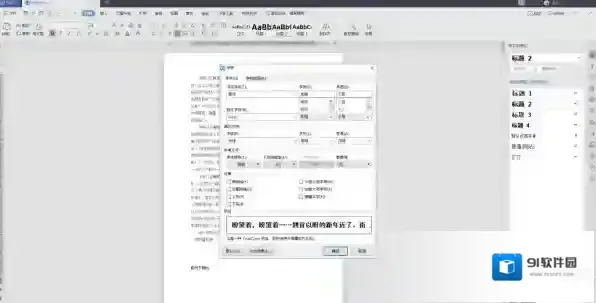
wps表格
1.首先在wps里打开文档,用鼠标选中想要隐藏的段落。
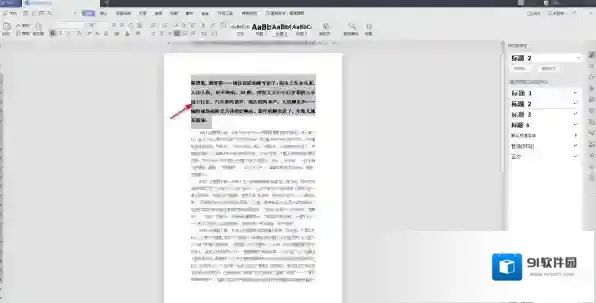
wps合并
2.选中之后,右键打开菜单选项,选择字体。
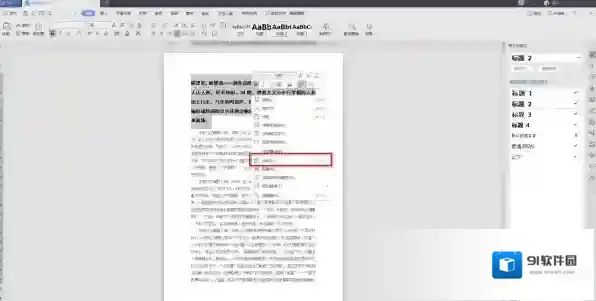
wps就可以
3.然后进入到字体的设置页面,如下图所示,将隐藏文字前面的方块勾选上,这样就隐藏起来了。
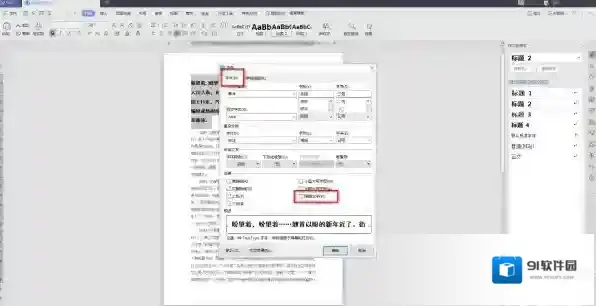
wps单元格
4.设置完成以后,点击确定保存,返回到编辑页面。
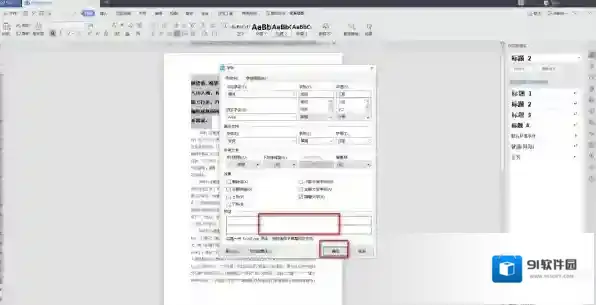
wps选中
5.现在已经看不见刚才选中的段落了。
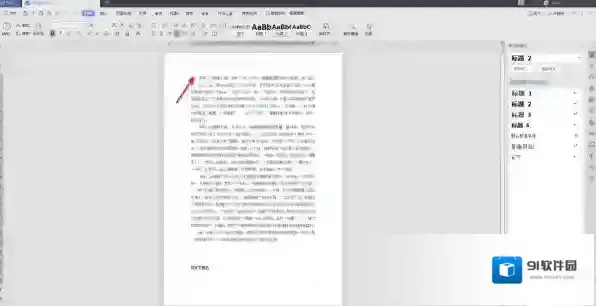
6.同理,如果要取消隐藏,就直接鼠标右键进入到自己设置里,将隐藏文字的对勾取消掉,再返回到主界面,就可以看到刚才的段落了。
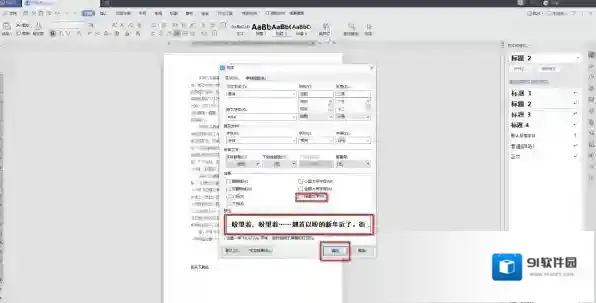
以上方法非常简单,可以有效的将word文档里的部分文字进行隐藏,需要的小伙伴可以自己尝试一下。
使用wps拆分合并的Excel单元格
经常制作表格的伙伴应该知道合并单元格和拆分单元格是非常基础的一个操作,可以帮我们制作更美观,更清晰的表格。那么使用wps如何进行合并和拆分单元格呢?相信还有很多小伙伴不太熟悉这个操作。所以今天91软件园网小编就教大家如何将合并的单元格拆分下来。
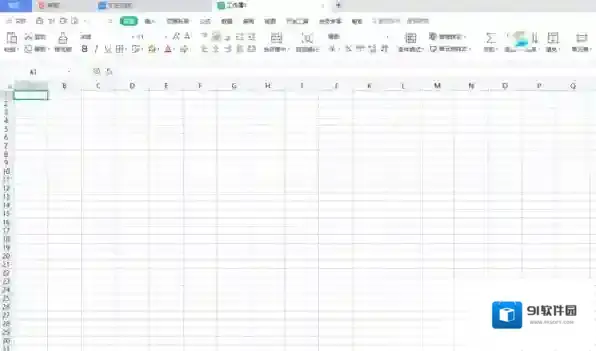
1、如何合并。打开wps的excel工具,然后新建一个Excel表格,选中需要合并的单元格,找到上方编辑区的“合并后居中”,直接点击就可以合并。
2、如何拆分。使用鼠标左键将需要拆分的单元格选中,点击上方合并居中的下拉框,点击一下就可以恢复到合并前的效果。
3、Excel换行方法介绍。首先选中需要换行的单元格并双击,确定光标的位置后按住alt的同时再回车,这样就可以防止不会跳转到下一行单元格,只能在本单元格里进行操作和换行了。
以上方法亲测有效,小编在使用表格的时候一直是采用这样的方法,希望对你也有帮助,如果需要下载WPS,可以直接在本站进行下载安装。
小编推荐
什么软件适合写实习日志_用来写实习日志的软件推荐
WPS如何快速生成图表_WPS表格操作技巧
WPS中找不到想要的字体怎么办_Word字体查找方法一览

发表回复
评论列表 ( 0条)